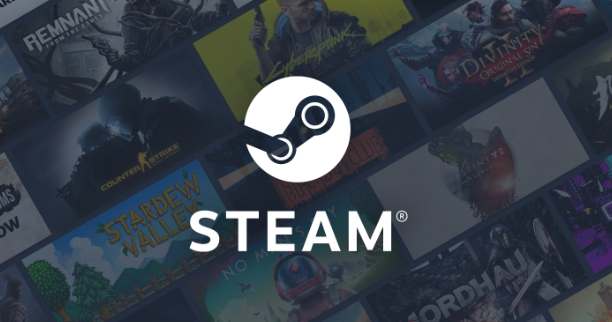
안녕하세요. 오늘은 윈도우를 부팅했을때 자동실행 되는 스팀 프로그램을
자동실행 되지 않도록 설정 하는 방법에 대해 빠르게 포스팅 해보려 합니다.
스팀 자동실행 끄는 첫번째 방법
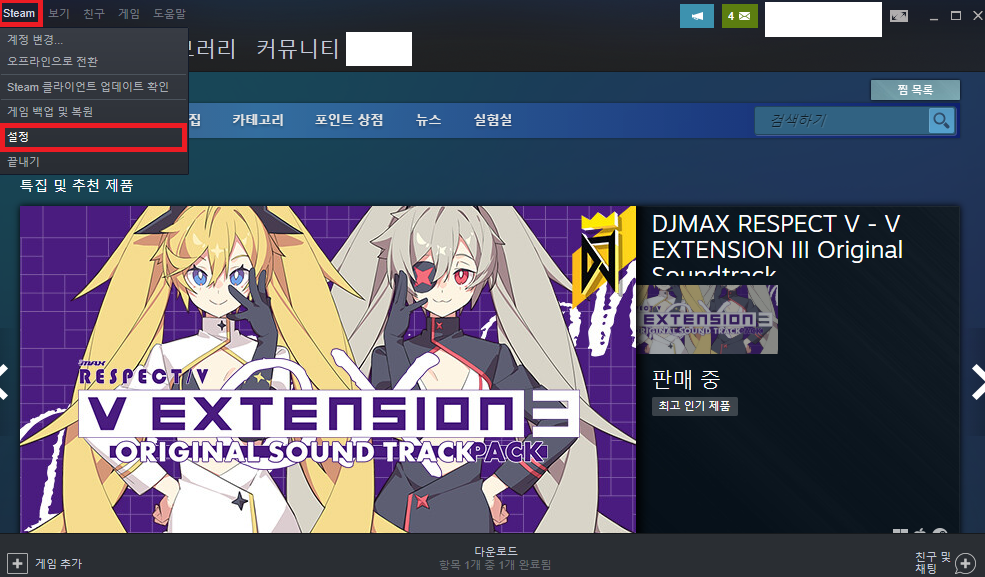
첫번째 방법 입니다.
스팀을 실행하시면 위 스샷같은 스팀 창을 보실 수 있으실텐데요.
좌측 상단을 보시면 "Steam" 이라는 메뉴가 보이실텐데,
해당 메뉴를 클릭해 주시고, 아래에 있는 "설정" 버튼을 클릭해 주세요.

그럼, 스팀의 설정 창이 뜨실텐데,
좌측에 보이는 인터페이스를 클릭해 주시고
우측으로 돌아와 보시면, 밑줄 그은 "컴퓨터를 시작할 때 Steam 자동 실행"을 꺼주세요.
그후 우측 하단에 있는 확인 버튼을 누르면 끝~
이제 컴퓨터를 켜면 스팀이 자동실행 되지 않게 됩니다~
스팀 자동실행 끄는 두번째 방법
위 방법이 안되진 않겠지만,
스팀 로그인 하기도 귀찮으신 분들을 위한 두번째 방법 입니다.
먼저 컨트롤 + 알트 + 딜리트를 눌러 작업관리자 창을 띄워 주세요.

윈도우 검색창에 작업 관리자를 검색하셔서 창을 띄우셔도 됩니다.
아무튼 저는 윈도우11 이라 요런 화면인데 좌측 4번째 아이콘을 클릭해 주세요.
윈도우 10이신 경우는 시작프로그램이라는 탭을 클릭해 주시면 됩니다.

그 후 시작프로그램에 요 "Steam Client Bootstrapper" 라는 프로그램이 있는지 찾아주세요.
찾으셨으면 해당 프로그램에 마우스를 올린뒤, 우클릭 → 사용 안 함으로 변경해 주시면 됩니다.
요 방법으로 다른 기타 프로그램들도 자동실행을 끄실 수 있어용
아무튼 오늘은 이렇게 스팀 자동실행 끄는 방법에 대해 알아보았는데요.
도움이 되었으면 좋겠네요~
'게임팁 > pc겜' 카테고리의 다른 글
| 아이작 리펜더스 동전 종류 총 모음 (feat. 아이작 동전 해금 조건) (0) | 2023.03.04 |
|---|---|
| 윈도우 부팅시 배틀넷 자동실행 끄는 방법 (feat. 배틀넷 자동실행 끄기) (0) | 2022.11.28 |
| 디아블로2 레저렉션 모드 적용 방법 (feat. 아이템 필터) (1) | 2022.10.18 |
| Minecraft Launcher은(는) 현재 계정에서 사용할 수 없습니다. Microsoft Store에 로그인되어 있는지 확인하고 다시 시도하세요. 필요할 경우 오류 코드는 0x803F8001입니다. (feat. 마인크래프트 계정을 확.. (2) | 2022.10.11 |
| 스타크래프트 리마스터 단축키, 명령어 모음 (0) | 2022.09.16 |



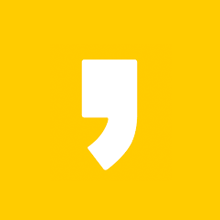




최근댓글